如何将手机与Win10电脑关联以在电脑上继续任务?最近有Win10用户询问,Windows10设置中的“手机”选项是干什么用的?正如选项所示,它是用来关联手机用的。就目前来说,大家都是电脑、手机并用,有时候手机上看到好玩的,就会想放到电脑上继续任务,因为电脑的屏幕更大。那么,想让手机与Win10电脑关联要如何操作呢?
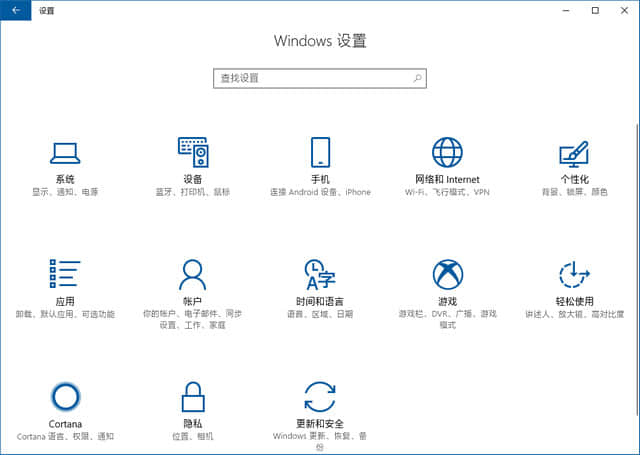
前言:
大家可以看到,“手机”选项下的提示是“连接Android设备、iPhone”,点击打开“手机”设置项,可以看到提示“在手机上开始浏览Web、撰写电子邮件以及使用应用后,可立即在电脑上继续。”,从提示我们可以大概知道:它的作用就是让你的安卓手机或苹果手机(iPhone)与Windows10电脑相关联,从而能够把手机上正在进行的工作(浏览网页、写电子邮件、使用应用等)发送到电脑上继续。
而这之前是只有用同一微软帐户登录的Windows Phone(Mobile)手机才能够与Win10电脑同步关联的,现在微软把它扩展到Android手机和苹果手机了。而架起这一桥梁的就是Cortana小娜。
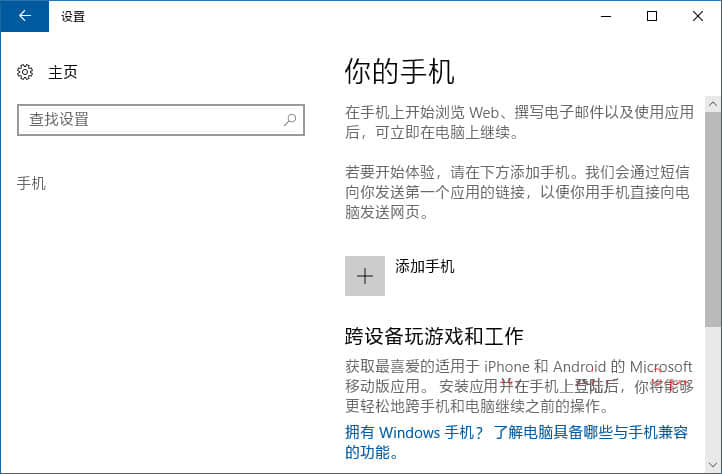
如何把你的手机与Win10电脑关联?
一、添加手机(连接你的手机和电脑)
1、点击“添加手机”,弹出“连接你的手机和电脑”窗口。如图:
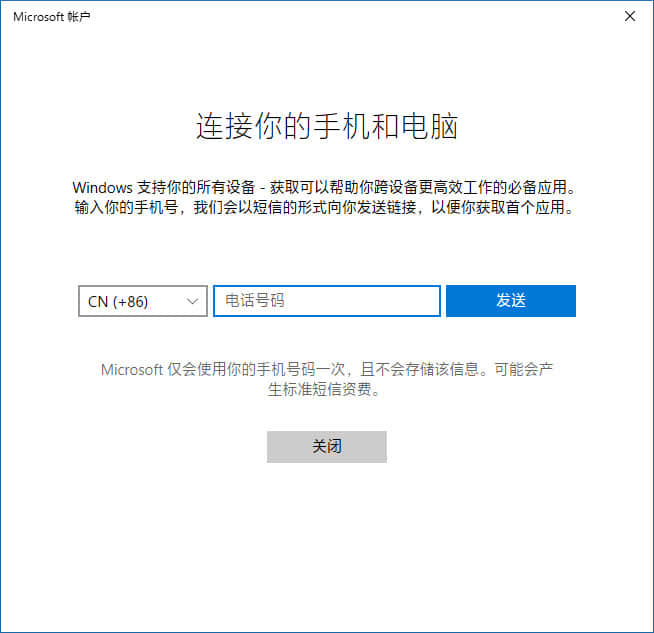
2、填入你的手机号,点击“发送”。
这时你的手机会收到一条包含链接的短信,点击该链接即可下载Cortana应用(APP)。
下载安装Cortana应用完成后,使用与电脑相同的微软帐户登录手机上的Cortana,即完成了手机与电脑的连接。你在《设置》中“你的手机”列表中即可看到你刚刚关联的手机。如图:
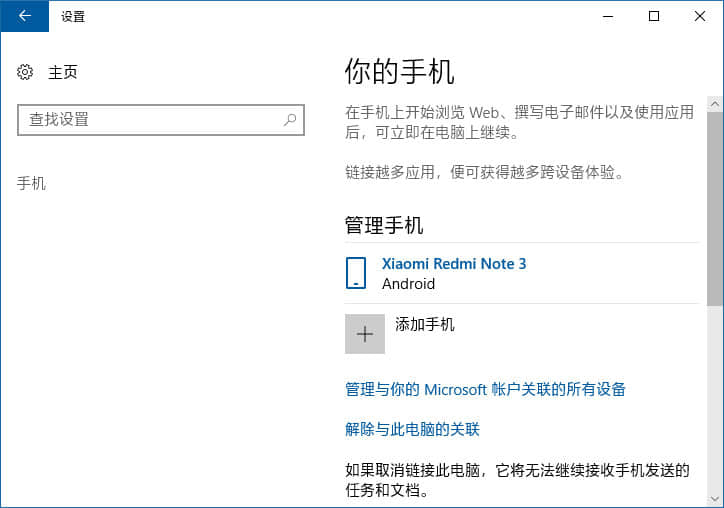
二、在电脑上继续任务
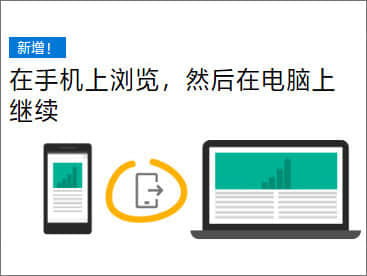
1、手机上的Cortana应用会显示“在电脑上继续任务”的提示。如图:
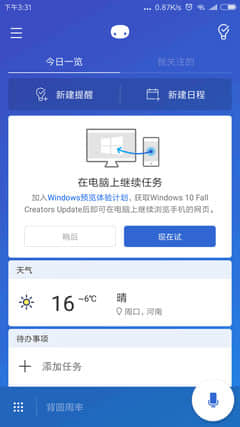
2、不过现在有个前提是需要你加入Windows预览体验计划,并且电脑上的Windows10已经升级到了秋季创意者更新。这是因为这一功能还处于测试预览阶段,所以只有Windows预览体验会员们才能体验到。
点击“现在试”,就会打开一个网页,顶端右侧有一个“发送到电脑”图标。如图:
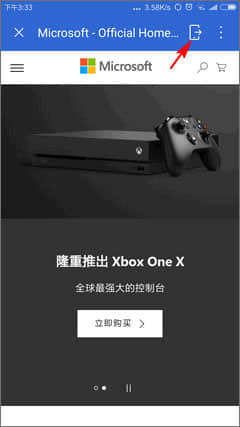
3、点击该图标,就会查找你的与此手机关联的电脑设备,选择你想要发送到的电脑。如图:
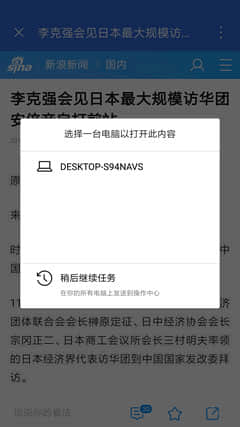
4、这时就会自动在Win10电脑上打开你在手机上正浏览的当前网页。如图:
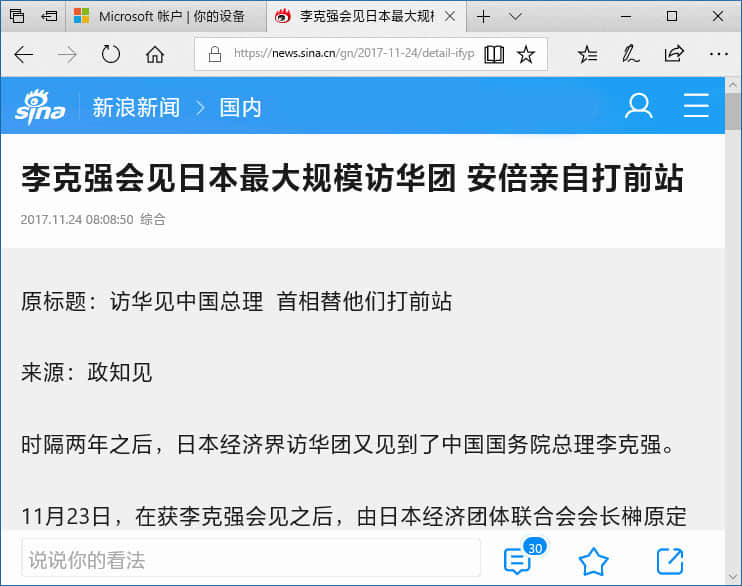
5、如果以后你想要随时把手机上的任务发送到电脑上继续,只需在应用中的菜单中找到“分享”按钮。如图:
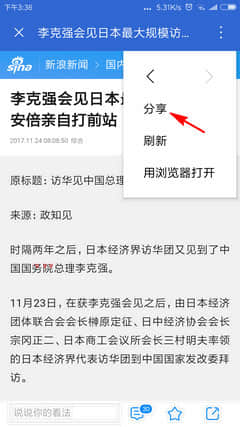
6、在“分享到”列表中即可看到“在电脑上继续任务”按钮。如图:
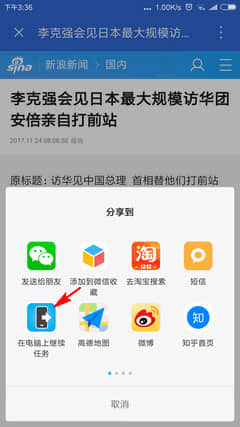
三、解除手机与电脑的关联
如果日后想要解除手机与电脑的关联,只需在“设置 - 手机”界面中点击“解除与此电脑的关联”即可。
但正像设置中提示的那样:如果取消链接此电脑,它将无法继续接收手机发送的任务和文档。
关于手机与Win10电脑关联的方法就给大家分享到这里了,有此需求的伙伴不妨试试,该新功能真的不错哦!
相关阅读 >>
win10运行疑难解答时出错提示“服务注册缺失或已损坏”怎么修复?
win10打开帝国时代2报错“0xc0000022”怎么解决?
win10不显示文件名怎么办?win10电脑菜单项不见了怎么办?
更多相关阅读请进入《win10》频道 >>




